Если вы забыли пароль для учетной записи Apple ID
В этой статье описана процедура сброса пароля для учетной записи Apple ID и восстановления доступа к вашей учетной записи.
Самый быстрый и простой способ сбросить пароль — воспользоваться iPhone или другим доверенным устройством Apple, на котором уже выполнен с помощью вашего идентификатора Apple ID, и поэтому мы знаем, что это ваше устройство.
Вам потребуется код-пароль, заданный на устройстве (или пароль на компьютере Mac).
Сброс пароля для учетной записи Apple ID на iPhone или другом доверенном устройстве Apple
- Откройте приложение «Настройки».
- Нажмите ваше имя > «Пароль и безопасность» > «Изменить пароль».
- Следуйте инструкциям на экране для сброса пароля.
Этот процесс можно также выполнить на доверенном iPad, iPod touch или Apple Watch.
Чтобы сбросить пароль на доверенном компьютере Mac, перейдите в меню Apple > «Системные настройки». Затем нажмите «Apple ID», нажмите «Пароль и безопасность» и следуйте инструкциям на экране.
Если у вас новое устройство Apple
Если у вас новое устройство Apple или устройство Apple, на которое вы не вошли с помощью своего идентификатора Apple ID, вы можете выбрать «Забыли идентификатор Apple ID или пароль?», где бы ни отображался этот вариант.
Во время настройки устройства вы можете найти этот вариант на экране входа с помощью идентификатора Apple ID. После настройки вы можете выбрать приложение или другой вариант, который приведет к попытке входа:
- iPhone, iPad или iPod touch: перейдите в приложение «Настройки» и нажмите «Сообщения».
- Компьютер Mac: перейдите в меню Apple > «Системные настройки». Затем нажмите «Apple ID» и введите свой идентификатор Apple ID.
Сброс пароля для учетной записи Apple ID с помощью приложения «Поддержка Apple» на устройстве, взятом на время
Если у вас нет устройства Apple, одолжите его у друга или члена семьи или посетите магазин Apple Store.
- Откройте приложение «Поддержка Apple» на взятом на время устройстве Apple.
 При необходимости вы можете скачать приложение «Поддержка Apple» из App Store.
При необходимости вы можете скачать приложение «Поддержка Apple» из App Store. - Нажмите «Пароли и безопасность» > «Сброс пароля для идентификатора Apple ID» > «Начать».
- Нажмите «Другой идентификатор Apple ID».
- Введите свой идентификатор Apple ID и следуйте инструкциям на экране, чтобы сбросить пароль.
На устройстве не будут сохраняться никакие введенные вами сведения.
Сброс пароля для учетной записи Apple ID на веб-сайте
Если у вас нет доверенного устройства, вы можете сбросить пароль на веб-сайте, но процесс может занять немного больше времени.
Когда это возможно, веб-процесс перенаправляет вас на доверенное устройство. Если у вас вскоре будет доступ к одному из ваших доверенных устройств, сброс пароля с его помощью может пройти проще и быстрее.
Сбросьте пароль на веб-сайте iforgot.apple.com
Дата публикации:
Забыл пароль Apple ID.
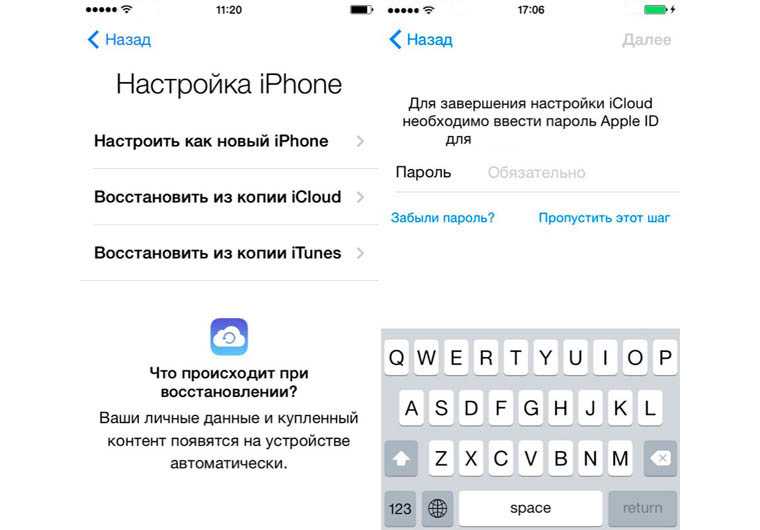 Что делать?
Что делать?
Вам знакома ситуация, когда после восстановления/обновления iOS или стирания контента и настроек ваш iPhone запрашивает пароль к Apple ID, а вы его напрочь забыли? Или, может быть, вы купили «бэушный» iPad, заблокированный на Apple ID продавца, который забыл или намеренно не вышел из своей учетной записи и теперь вы не можете активировать свое устройство? Сегодня мы расскажем вам, как сбросить пароль Apple ID.
Напомню, что Apple ID — это персональная учетная запись, которая используется для входа практически во все сервисы Apple: App Store, iTunes Store, Mac App Store, iCloud и другие. Идентификатором Apple ID служит основной адрес электронной почты, который вы указывали при создании учетной записи, например, [email protected] Для того, чтобы использовать учетную запись, вам нужно помнить идентификатор Apple ID и пароль.
К безопасности персональных данных компания Apple относится серьезно, поэтому предъявляет повышенные требования к паролю Apple ID.
Требования к паролю Apple ID
- Должен состоять из 8 и более символов.

- Должен содержать прописные и строчные буквы.
- Должен содержать хотя бы одну цифру.
Запомнить такой пароль непросто, и неудивительно, что многие его частенько забывают.
Без пароля Apple ID невозможно:
- Купить или загрузить бесплатно программы и игры для iPhone, iPad и iPod Touch (iOS) в App Store.
- Купить или загрузить бесплатно музыку, фильмы и телешоу в iTunes Store и Apple Music.
- Купить или загрузить бесплатно программы и игры для компьютеров Mac (OS X) в Mac App Store.
- Купить или загрузить бесплатно электронные книги и журналы в iBook Store.
- Войти в iCloud. Пароль Apple ID и пароль iCloud — это одно и то же.
- Отключить блокировку активации на iPhone, iPad и компьютере Mac.
Сбросить пароль Apple ID можно 2 способами
1. По электронной почте:
При наличие доступа к почтовому ящику, на который был зарегистрирован Apple ID самым быстрым и простым способом восстановить забытый пароль Apple ID станет выполнение процедуры сброса через письмо, отправленное на e-mail. Для этого переходим на страничку управления Apple ID (appleid.apple.com/ru/) и, обратившись к правому верхнему блоку, кликаем по кнопке «Сбросить пароль».
Для этого переходим на страничку управления Apple ID (appleid.apple.com/ru/) и, обратившись к правому верхнему блоку, кликаем по кнопке «Сбросить пароль».
Далее указываем наш Apple ID, который, как предполагается, вы знаете, и переходим к выбору метода аутентификации.
После чего, на указанный email приходит письмо, с инструкцией по дальнейшему сбросу пароля.
2. Ответив на контрольные вопросы:
Если по каким-то причинам вы не имеете доступа к указанному при регистрации Apple ID ящику, то можно попробовать восстановить пароль с помощью ответов на контрольные вопросы.
Сделать это можно таким же путем: идем на страничку «Мой Apple ID» (appleid.apple.com/ru/) и в правом верхнем блоке кликаем по кнопке «Сбросить пароль». Далее указываем свой Apple ID, затем дату своего рождения и попадаем на страничку с вопросами. Если вы ответили верно, вас перенаправляет на страницу, где вы сможете создать новый пароль.
P.S. Что делать, если забыл ответы на секретные (контрольные) вопросы Apple ID
Зачастую, в стремлении как можно лучше защитить себя от злоумышленников, пользователи придумывают такие ответы на вопросы, что порой сами не в состоянии вспомнить правильный. К сожалению, в такой ситуации без обращения в техподдержку Apple не обойтись.
К сожалению, в такой ситуации без обращения в техподдержку Apple не обойтись.
Сделать это можно на страничке «Обращение в службу поддержки iTunes Store», где необходимо выбрать «Пароль и контрольные вопросы» и пункт «Забыты вопросы безопасности идентификатора Apple ID».
Или же, минуя заполнение формы обращения, самостоятельно позвонить по номеру, указанному для вашей страны на странице «Идентификатор Apple ID: обращение в Apple за помощью по вопросам безопасности учетной записи Apple ID».
5 способов легко сбросить пароль Apple ID
Пользователи Apple знают, насколько важны их Apple ID и пароль. Без них вы не сможете получить доступ к таким сервисам Apple, как iCloud и iMessage. Apple ID и пароль также необходимы для настройки новых устройств Apple, таких как любые новые модели iPhone 14, Apple Watch Series 8 или Apple Watch Ultra.
Если вы забыли свой пароль Apple ID (и не используете диспетчер паролей) или ваша учетная запись была скомпрометирована, вы не сможете получить доступ к своему устройству или каким-либо службам Apple. Сброс пароля Apple ID может быть просто уловкой для повторного получения доступа.
Сброс пароля Apple ID может быть просто уловкой для повторного получения доступа.
Вот несколько простых способов изменить пароль Apple ID.
Сброс пароля Apple ID с помощью iPhone, iPad или Apple Watch
По данным сайта потребительских данных Statista, в 2021 году на iPhone приходилось около половины доходов Apple, поэтому мы начнем с этого. Инструкции по сбросу пароля Apple ID на iPhone также будут работать на iPad и Apple Watch. Вот как.
1. Перейти к Настройки .
2. Коснитесь своего имени .
3. Нажмите Пароль и безопасность .
4. Нажмите Изменить пароль .
Следуйте инструкциям на экране, и все готово. Легко, верно?
Сброс пароля Apple ID с устройства Mac
Вы также можете сбросить пароль Apple ID с MacBook или iMac. Вот как.
1. Щелкните логотип Apple в верхнем левом углу экрана и нажмите 9. 0013 Системные настройки .
0013 Системные настройки .
2. Нажмите Apple ID .
3. Нажмите Пароль и безопасность .
4. Нажмите Изменить пароль…
Следуйте инструкциям на экране, чтобы завершить изменение пароля.
Сброс пароля Apple ID на новом устройстве
При настройке нового устройства Apple вам будет предложено войти в свой Apple ID. Если вы не можете вспомнить свой пароль, не беспокойтесь. Вот как сбросить пароль в процессе установки.
1. Во время настройки устройства выберите Забыли Apple ID или пароль? всякий раз, когда опция доступна.
2. Завершите процесс установки.
3. После завершения настройки выберите приложение или другой вариант, требующий входа в ваш Apple ID. На iPhone, iPad или Apple Watch вы можете выбрать «Сообщения». На компьютере Mac следуйте приведенным выше инструкциям.
Сброс пароля Apple ID без устройства Apple
Если вы отказались от устройств Apple после того, как использовали их ранее, но вам все еще нужно войти в свой Apple ID, у вас есть несколько вариантов. Вы можете либо одолжить устройство Apple у друга или члена семьи, либо использовать одно из устройств в магазине Apple. Однако вы не можете следовать тем же указаниям, что и выше. Вместо этого, вот как изменить пароль Apple ID на взятом взаймы или в магазине устройстве.
1. Откройте приложение поддержки Apple. Вы также можете загрузить приложение поддержки Apple из App Store.
2. Выберите Пароли и безопасность .
3. Выберите Сбросить пароль Apple ID .
4. Выберите Начать .
5. Выберите Другой Apple ID .
6. Введите свой Apple ID и следуйте инструкциям на экране.
7. После сброса пароля обязательно выйдите из системы. Вы не хотите, чтобы кто-то еще имел доступ к вашему профилю.
Сброс пароля Apple ID из Интернета
Если ничего не помогает, у Apple есть веб-сайт, на котором можно сбросить пароль Apple ID. Однако Apple предупреждает, что этот процесс может занять больше времени, чем другие методы в этом списке. Но если это ваш единственный вариант, посетите сайт iforgot.apple.com, следуйте инструкциям, и ваш пароль будет сброшен.
Важно помнить, что после смены пароля Apple ID на одном устройстве вам придется снова войти в систему на других устройствах с новым паролем. Поэтому вместо того, чтобы забыть свой новый пароль через три дня и повторить этот цикл снова, избавьте себя от головной боли сейчас и снова войдите в систему, пока ваш новый пароль свеж в вашей памяти.
Чтобы получить дополнительные технические советы, узнайте, как очистить кеш вашего iPhone, как использовать Snapchat на вашем компьютере и как избавиться от фотобомбардировщиков на ваших снимках Pixel 6.
Сейчас играет:
Смотри:
Почему у MacBook нет сенсорных экранов
9:35
Как сбросить пароль Apple ID: 6 простых способов
Ваш Apple ID является центром вашей личности, когда речь идет об управлении устройствами и службами Apple. Хотя этот идентификатор выглядит просто, его интеграция с экосистемой Apple очень глубока.
Apple использует «учетную запись iCloud» на своем сайте поддержки, но учетная запись iCloud — это просто подмножество учетной записи Apple ID. Вы можете слышать, что термины iCloud и Apple ID используются взаимозаменяемо, но нет ничего плохого в упоминании любого из них.
Так что же произойдет, если вы забудете свой пароль Apple ID? К счастью, паниковать не нужно. Мы покажем вам, как сбросить пароль Apple ID, связанный с вашим Apple ID, несколькими способами.
Если у вас включена двухфакторная аутентификация
Благодаря двухфакторной аутентификации (2FA) вы можете получить доступ к своей учетной записи только через устройства, которым вы доверяете, и в Интернете. Доверенным устройством может быть iPhone, iPad или iPod touch с iOS 9 или более поздней версии или Mac с OS X El Capitan или более поздней версии.
Доверенным устройством может быть iPhone, iPad или iPod touch с iOS 9 или более поздней версии или Mac с OS X El Capitan или более поздней версии.
При первом входе на новое устройство вам потребуется пароль и шестизначный проверочный код, который будет отображаться на других ваших устройствах или отправлен на ваш номер телефона. Вводя код, вы подтверждаете, что доверяете новому устройству.
Вам больше не понадобится этот проверочный код, если вы не выйдете из системы, не очистите устройство или не измените свой пароль. Если у вас включена двухфакторная аутентификация, вы можете сбросить свой Apple ID или пароль iCloud с любого доверенного устройства.
1. Как сбросить пароль Apple ID на iPhone или iPad
Прежде чем продолжить, убедитесь, что на вашем устройстве установлена iOS 10 или более поздней версии. Затем откройте приложение Настройки . Нажмите [Ваше имя] > Пароль и безопасность , затем Изменить пароль .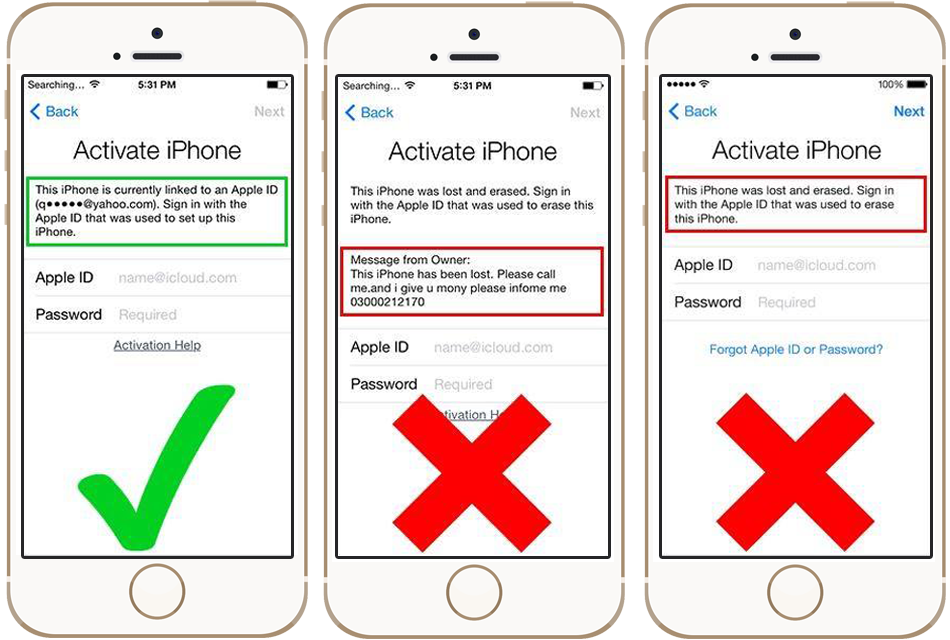
Затем введите пароль, который вы используете для разблокировки устройства.
На появившемся экране Изменить пароль введите новый пароль в оба поля и нажмите Изменить . Теперь вы можете ввести этот новый пароль Apple ID на всех других ваших устройствах.
2. Как сбросить пароль Apple ID на Mac
В macOS Catalina или более поздней версии откройте меню Apple и перейдите к Системным настройкам , затем нажмите Apple ID . В более ранних версиях macOS перейдите к пункту 9.0013 Системные настройки > iCloud , щелкните Сведения об учетной записи и щелкните Безопасность .
Нажмите Пароль и безопасность , затем нажмите Изменить пароль . Вам может быть предложено ввести пароль для учетной записи администратора и нажать OK .
В появившемся диалоговом окне введите новый пароль и еще раз введите его в поле Подтвердить . Затем нажмите Изменить . Другие ваши устройства попросят вас ввести новый пароль при следующем использовании.
Затем нажмите Изменить . Другие ваши устройства попросят вас ввести новый пароль при следующем использовании.
3. Как сбросить пароль Apple ID на веб-сайте iForgot
Перейдите на веб-сайт Apple iForgot. Введите свой Apple ID и нажмите Продолжить .
Apple отображает номера телефонов, связанные с Apple ID (номера скрыты и отображаются только две последние цифры). Введите номер телефона, который вы используете с вашим Apple ID, и нажмите Продолжить .
Как и при входе в систему 2FA, на ваших доверенных устройствах появляется диалоговое окно. Список ваших устройств Apple также отображается на веб-сайте. Щелкните или коснитесь Разрешить в сообщении Сброс пароля .
Введите код доступа к устройству или пароль администратора macOS и нажмите Продолжить . Введите новый пароль, повторно введите его в поле Подтвердить и нажмите Далее или нажмите Изменить .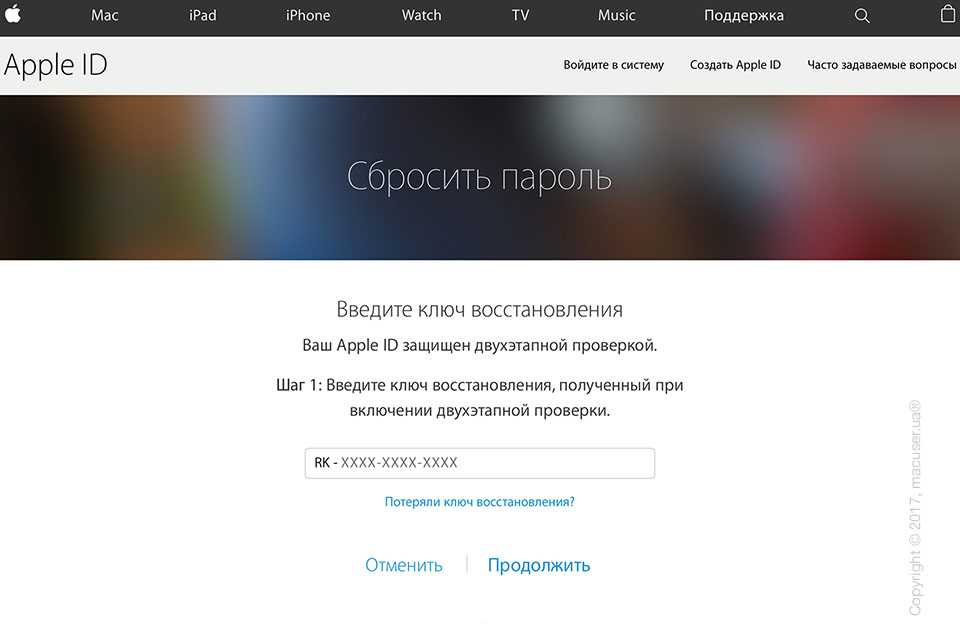 Теперь ваш пароль изменен. Возможно, вам придется повторно ввести его в ряде мест.
Теперь ваш пароль изменен. Возможно, вам придется повторно ввести его в ряде мест.
4. Как сбросить пароль Apple ID с помощью приложения поддержки Apple
Если вы не можете получить доступ ни к одному из своих устройств, вы можете сбросить пароль Apple ID на iPhone, iPad или iPod touch друга или члена семьи с помощью приложения поддержки Apple.
Попросите владельца устройства сначала загрузить приложение поддержки Apple. В разделе Тема нажмите Пароли и безопасность . Коснитесь Сбросить пароль Apple ID . Коснитесь «Начать» , затем коснитесь Другой Apple ID .
Введите Apple ID, для которого нужно сбросить пароль, затем нажмите Далее и следуйте инструкциям на экране, пока не получите подтверждение.
Если на устройстве используется iOS от 9 до iOS 12 и вы не можете загрузить приложение поддержки Apple, используйте старое приложение «Найти iPhone».
Если вы используете двухэтапную аутентификацию
До 2FA Apple предлагала двухэтапную проверку. При этом Apple отправляет короткий числовой код с помощью системы «Найти iPhone» в iOS и через текстовое сообщение на другие устройства. Компьютеры Mac не могли получить эти коды.
Старая система также использует 14-значный код восстановления. Если ваша учетная запись была заблокирована и вы потеряли код восстановления, вы можете никогда не восстановить доступ к своей учетной записи.
Двухэтапная проверка доступна, если на вашем устройстве установлено программное обеспечение старше iOS 9.или OS X El Capitan. Когда устройства обновляются до более поздней версии программного обеспечения, их настройки безопасности автоматически обновляются с двухэтапной проверки на 2FA.
5. Как сбросить пароль Apple ID с включенной двухэтапной проверкой
Чтобы сбросить Apple ID, защищенный двухэтапной проверкой, вам необходимо иметь ключ восстановления и доверенное устройство или номер телефона. Выполните следующие действия:
Выполните следующие действия:
- Перейдите на веб-сайт Apple iForgot.
- Введите адрес электронной почты Apple ID и нажмите Продолжить .
- Выберите вариант сброса пароля и нажмите Продолжить еще раз.
- Введите код восстановления и выберите Продолжить .
- Выберите доверенное устройство.
- Введите код подтверждения.
- Выберите новый пароль, затем нажмите Сбросить пароль .
Как показано в документе службы поддержки Apple по сбросу пароля для двухэтапной проверки, для успешного входа в систему необходимы как минимум два из этих трех элементов: пароль Apple ID, доверенное устройство и ключ восстановления.
Если вы потеряете какие-либо два из этих предметов, вы можете больше никогда не получить доступ к своей учетной записи. К сожалению, у вас нет вариантов, и поэтому вам нужно создать новый Apple ID.
Как сбросить учетную запись Apple ID только с паролем
Забыли свой Apple ID или пароль iCloud и не используете двухэтапную аутентификацию или 2FA в своей учетной записи? Вы по-прежнему можете сбросить пароль с помощью веб-сайта Apple iForgot.
6. Сбросьте свой Apple ID с помощью веб-сайта iForgot
Посетите веб-сайт iForgot и введите имя пользователя Apple ID. Затем следуйте простым инструкциям, чтобы сбросить пароль. Поскольку у вас нет каких-либо из этих дополнительных мер безопасности, вы можете сбросить свой пароль по электронной почте или с помощью контрольных вопросов, если они все еще настроены.
После сброса пароля Apple ID вам следует серьезно подумать о включении дополнительной защиты. Нет причин использовать только защиту паролем, когда 2FA обеспечивает гораздо более высокий уровень безопасности. Следуйте нашему руководству по защите вашей учетной записи Apple с помощью 2FA.
Вы также можете рассмотреть возможность включения 2FA для других онлайн-сервисов. И как только вы это сделаете, используйте одно из этих приложений для Mac, чтобы легко генерировать коды 2FA. Вам не нужно приложение-аутентификатор для генерации кодов для вашей учетной записи Apple; код появится на одном из ваших доверенных устройств Apple.
Если вы не можете войти в систему или сбросить пароль Apple ID, ваша последняя надежда — восстановить учетную запись. Apple предлагает следующие методы восстановления:
Ключи восстановления
Когда Apple перешла на надежную систему 2FA, она отказалась от поддержки ключа восстановления для большинства пользователей (за исключением устаревших учетных записей с двухэтапной проверкой, обновленных до 2FA). Однако с выпуском iOS 14 он повторно представил ключи восстановления. Следуйте нашему руководству о том, как настроить ключ восстановления на устройствах Apple.
Чтобы сбросить пароль, у вас должен быть ключ восстановления и доступ к любому из ваших доверенных устройств. После настройки ключа восстановления вы можете разблокировать учетную запись Apple, которая была заблокирована из-за подозрительной активности (например, из-за слишком большого количества неудачных попыток входа в систему).
При двухэтапной проверке ключ восстановления был единственным способом сбросить пароль (код состоит из 14 символов). Но в 2FA ключ восстановления — это один из способов его сброса. Кроме того, код восстановления состоит из 28 символов.
Но в 2FA ключ восстановления — это один из способов его сброса. Кроме того, код восстановления состоит из 28 символов.
Контакты восстановления
Основной целью добавления контакта для восстановления является восстановление доступа к вашей учетной записи Apple с помощью друга или члена семьи на случай блокировки. Эти контакты могут получить код подтверждения и предоставить его вам.
Чтобы использовать контакт для восстановления, ваши устройства должны работать под управлением iOS 15, iPadOS 15, macOS Big Sur или более поздней версии. Любой, выбранный в качестве контактного лица для восстановления, также должен иметь как минимум iOS 15 или iPadOS 15.
В зависимости от шифрования, используемого конкретной службой Apple, вы можете разблокировать только определенные типы данных iCloud. Услуги со сквозным шифрованием включают данные связки ключей iCloud, данные о здоровье, сообщения, Apple Pay и многое другое. Для них также требуется любое из ваших доверенных устройств.
 При необходимости вы можете скачать приложение «Поддержка Apple» из App Store.
При необходимости вы можете скачать приложение «Поддержка Apple» из App Store.